Как восстановиться, если Word вылетает без сохранения?
При использовании Microsoft Word внезапные сбои или сбои, приводящие к несохранению файлов, часто раздражают многих пользователей. К счастью, Word предоставляет несколько методов восстановления несохраненных файлов. В этой статье подробно описано, как восстановить несохраненные документы Word, а также соответствующие данные и предложения.
1. Функция автоматического восстановления Word.
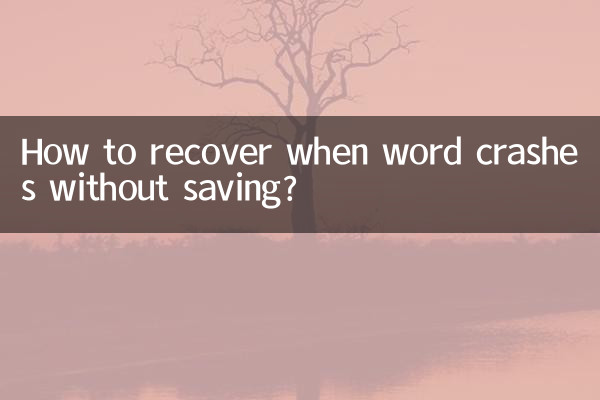
Word имеет встроенную функцию автоматического восстановления, которая пытается восстановить файлы в случае неожиданного закрытия. Вот шаги:
| шаги | Операция |
|---|---|
| 1 | Снова откройте Word и посмотрите, появится ли слева панель «Восстановление документа». |
| 2 | Если оно не появляется автоматически, нажмитеФайл > Информация > Управление документами > Восстановить несохраненные документы. |
| 3 | Выберите файлы, которые необходимо восстановить, и сохраните их как официальные документы. |
2. Найдите файлы автоматического восстановления вручную.
Если автоматическое восстановление не вступило в силу, вы можете вручную найти временный файл резервной копии Word. Ниже приведены распространенные пути:
| система | путь |
|---|---|
| Окна | C:Пользователи[имя пользователя]AppDataRoamingMicrosoftWord |
| Мак | /Users/[имя пользователя]/Library/Containers/com.microsoft.Word/Data/Library/Preferences/AutoRecovery/ |
3. Используйте «временные файлы» для восстановления.
Система Windows создаст временный файл (.tmp или .asd), который можно восстановить, выполнив следующие действия:
| шаги | Операция |
|---|---|
| 1 | Поиск в проводнике"*.asd"или"*.tmp". |
| 2 | Сортируйте по дате изменения, чтобы найти самые последние файлы. |
| 3 | Откройте его в Word и сохраните как официальный документ. |
4. Восстановление через функцию резервного копирования.
Если функция резервного копирования Word включена, возможно, была создана резервная копия:
| Метод установки | Операция |
|---|---|
| 1 | НажмитеФайл > Параметры > Дополнительно. |
| 2 | Проверить«Всегда создавайте резервную копию». |
| 3 | Файл резервной копии обычно находится в том же каталоге, что и исходный документ, с суффиксом".wbk". |
5. Используйте сторонние инструменты восстановления.
Если ни один из вышеперечисленных методов не работает, вы можете попробовать профессиональное программное обеспечение для восстановления данных, такое как Recuva, EaseUS Data Recovery и т. д. Вот сравнение некоторых инструментов:
| Название инструмента | Поддерживаемые форматы | уровень успеха |
|---|---|---|
| Рекува | .doc, .docx, .tmp | высокий |
| Восстановление данных EaseUS | полный формат | От среднего до высокого |
| Звездный Феникс | Сначала файлы Office | высокий |
6. Профилактические меры
Чтобы избежать повторной потери файлов, рекомендуется принять следующие меры предосторожности:
| меры | Описание |
|---|---|
| Включить автосохранение | настройкиФайл > Параметры > Сохранить, установите флажок Автосохранение и сократите интервал (например, 5 минут). |
| Используйте облачное хранилище | Синхронизация в реальном времени через OneDrive или Google Drive, чтобы избежать потери локальных файлов. |
| Регулярно сохраняйте вручную | развиватьCtrl+Sпривычки для уменьшения неожиданных потерь. |
Резюме
Несохраненные файлы после сбоя Word можно восстановить с помощью автоматического восстановления, временных файлов, резервного копирования или сторонних инструментов. В то же время пользователям рекомендуется включить функции автоматического сохранения и резервного копирования в облако, чтобы предотвратить проблемы до их возникновения. Если проблема возникает часто, это может быть сбой программного обеспечения или системы, требующий дальнейшей проверки и ремонта.
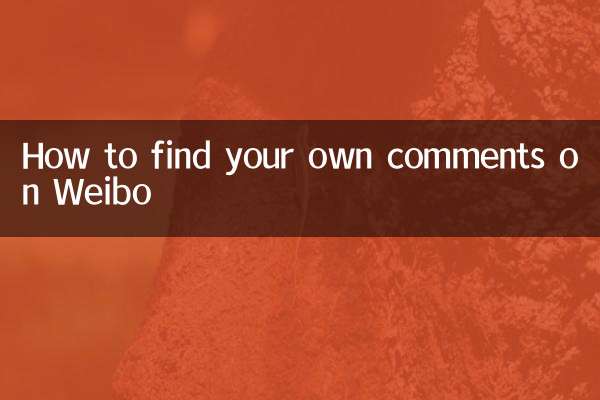
Проверьте детали
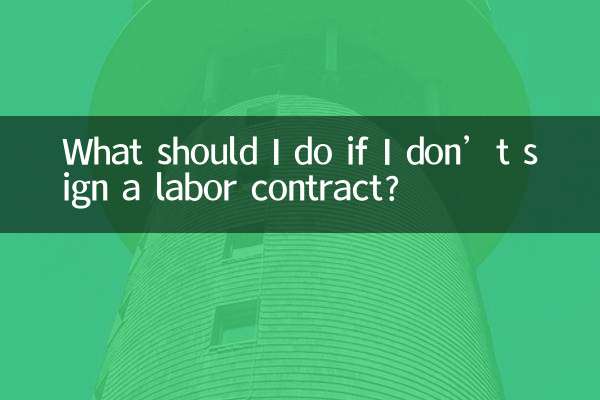
Проверьте детали